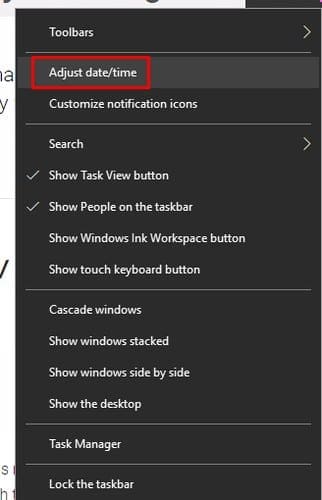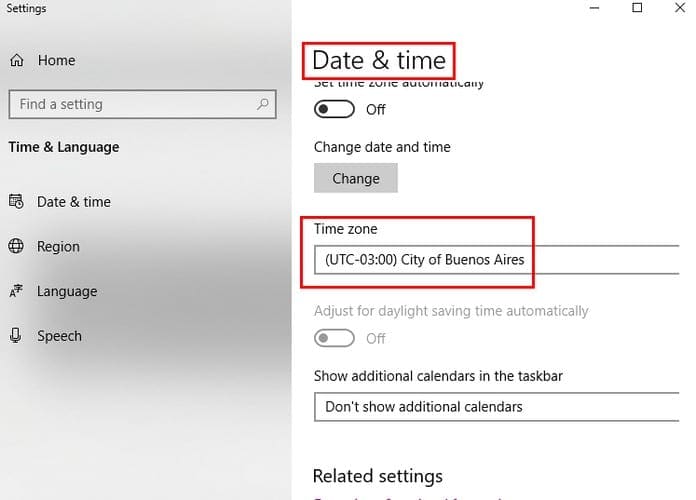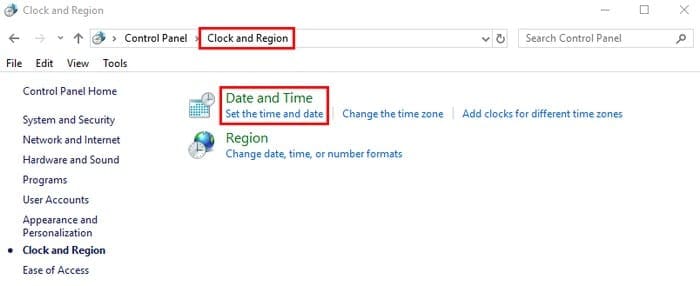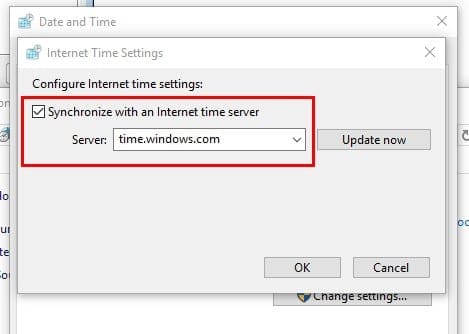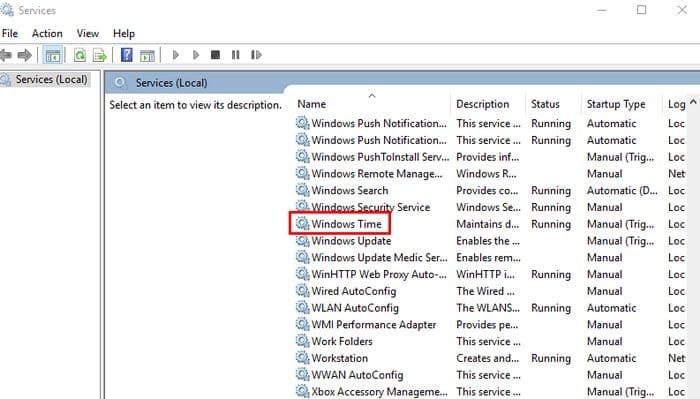Antes, quando você queria saber que horas eram, você checava seu relógio. Agora, para ver que horas são, a maioria das pessoas verifica seus telefones, mas há momentos em que é mais fácil ver a hora no seu computador. Isso nem sempre é possível, já que o Windows, como qualquer outro sistema operacional, pode ter problemas e não conseguir mostrar a hora correta.
Seu computador não sofrerá consequências graves se a hora certa não for exibida, mas pode ser irritante. O Windows Time é o serviço que deve sempre manter seu computador mostrando a hora correta, mas nenhum serviço é perfeito e pode falhar de vez em quando.
Conteúdos
Causas para a Hora do Windows Estar Incorreta
Existem algumas razões pelas quais seu computador com Windows 11 não está mostrando a hora correta. Por exemplo, talvez o fuso horário exibido esteja incorreto.
Além disso, se você tiver um computador mais antigo, a bateria CMOS pode estar com problemas. Como a bateria afeta a hora do seu computador? Bem, a bateria CMOS é o que fornece energia ao chip CMOS, e é o chip CMOS que salva as informações de configuração do sistema, e entre essas informações estão a hora e a data.
Sem a bateria CMOS, o chip não conseguiria salvar as informações de hora e data sempre que você desligasse o computador. Se é o fuso horário errado ou não, as seguintes dicas devem ajudar você a voltar ao caminho certo.
Como Corrigir a Hora Incorreta no Windows 11
Como mencionei anteriormente, uma das causas pelas quais você está vendo a hora e a data erradas é uma bateria CMOS ruim. Substituir a bateria é fácil e amigável para iniciantes. Primeiro, você precisará abrir o gabinete do computador e localizar a bateria CMOS, que deve parecer uma moeda prateada. Ela estará localizada na placa-mãe.

Se a bateria CMOS tiver um clipe sobre ela, certifique-se de deslizar para fora e não dobrar o clipe. Mesmo se você tiver dificuldades para deslizar, não dobre, ou a nova bateria CMOS terá dificuldades para ficar no lugar. Você terá que lidar com outro problema se dobrar esse clipe.
Depois de ter a nova bateria, deslize-a para onde estava a antiga e adicione os valores CMOS. Ligue seu computador e defina-os como padrão. Certifique-se de salvar os valores CMOS que você inseriu. Existem várias configurações que, pressionando F20, você pode salvar os dados.
Há alguns computadores que não possuem bateria removível e só permitirão que você instale a nova bateria no segundo soquete.
Como Definir o Fuso Horário Correto no Windows
Para adicionar o fuso horário correto, clique com o botão direito do mouse na hora na barra de tarefas e clique na opção Ajustar data/hora.
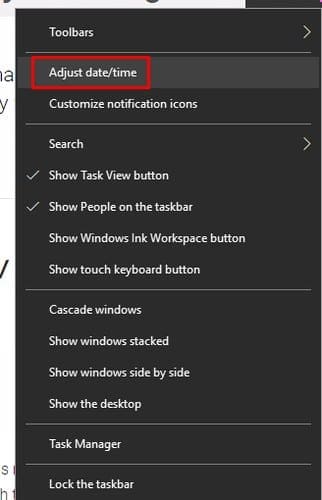
Role para baixo até ver a seção Fuso Horário e veja se o correto está selecionado. Se precisar mudar, clique na seta apontando para baixo e procure entre os fusos horários listados.
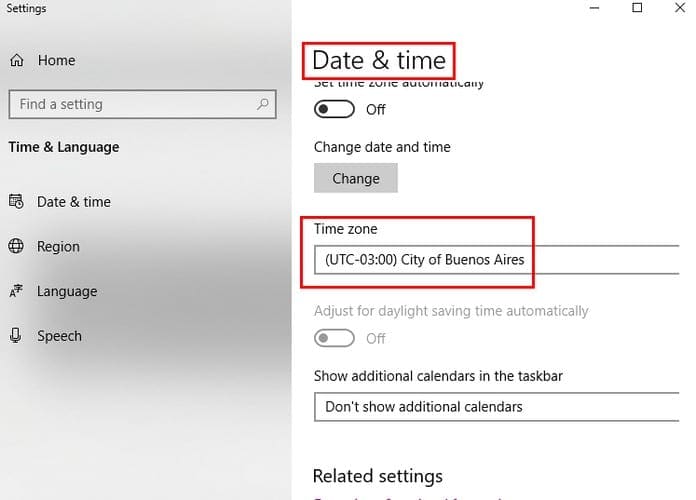
É também possível alterar o servidor de hora. Você pode fazer isso pressionando as teclas Windows e R para abrir a caixa de execução. Uma vez aberta, digite 'painel de controle' e clique em Relógio e Região. Quando a nova janela aparecer, clique em definir hora e data.
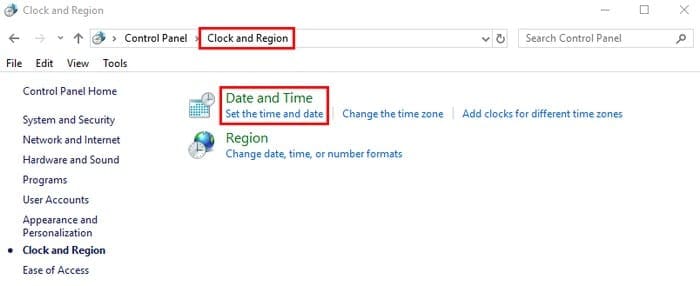
A janela Data e Hora deve aparecer e quando ela aparecer, clique na aba Hora da Internet. Clique no botão Alterar configurações no meio da caixa e na nova janela marque a caixa para a opção que diz Sincronizar com um servidor de hora da Internet.
Quando a caixa do servidor não estiver mais esmaecida, clique no menu suspenso e escolha o relógio do sistema com o qual você deseja sincronizar.
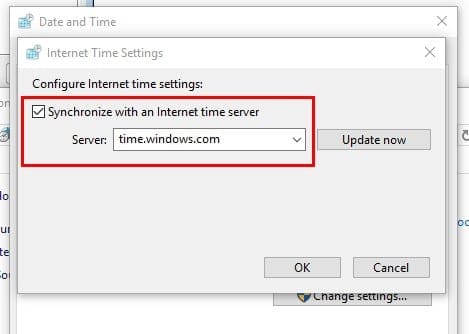
Depois de selecionar o servidor de hora, clique no botão atualizar agora ao lado. Depois disso, clique no botão OK. Se você quiser desfazer isso, desmarque a caixa Sincronizar com um servidor de hora da Internet.
Como Corrigir Sincronização Pobre no Windows Time
Você também pode estar enfrentando problemas com configurações de sincronização inadequadas. Para descartar essa possibilidade, pressione as teclas Windows e R para que a caixa de execução apareça. Na caixa, digite services.msc e a janela de Serviços deve aparecer.
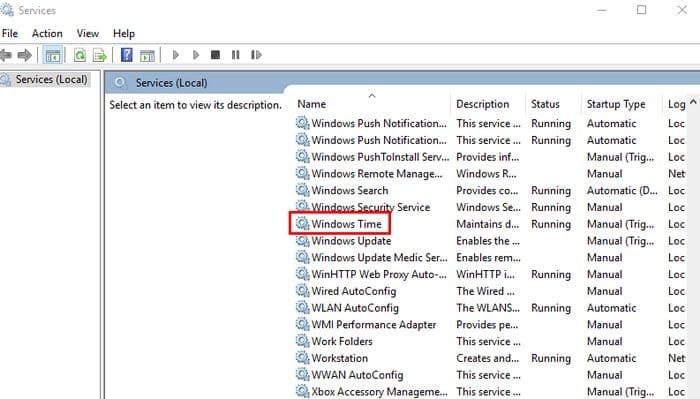
Use a barra lateral para ir até o fundo de todas as opções no painel direito e clique com o botão direito do mouse em Windows Time. Clique em Propriedades e, quando estiver lá, mude o tipo de início para Automático. Para finalizar, clique em Iniciar, seguido de OK.
Se você ainda tiver problemas, seu computador pode não estar sincronizando corretamente com o servidor de hora. Tente os passos em nosso post “Corrigir: Windows Não Sincroniza com o Servidor de Hora“.
Conclusão
Se nenhuma das dicas acima funcionou, outra possibilidade é que seu computador possa ter malware. Faça uma varredura de malware no seu computador para descartar essa possibilidade. Quão desfalcada está a hora no seu computador? Compartilhe sua experiência comigo nos comentários abaixo.